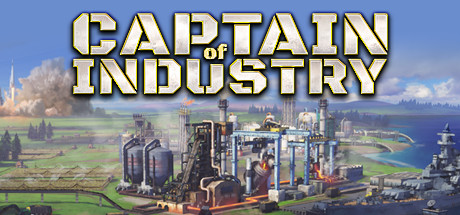
Captain of Industry
— block30 (@ts_393) June 6, 2022
Timelapseができるということでやってみた。
60秒ごとに指定したカメラアングルで撮影する設定。
カラーがモノクロっぽいのは仕様なのかな? pic.twitter.com/bMMFYQrBjy
こんな感じで指定したカメラアングルで自動で定期的にスクリーンショットが撮影される。Timelapse設定中はいつも通りごく普通にゲームをプレイしていて大丈夫。
先ずはF11キーで画面上のUIを消すスクリーンショットモードに移行。
次に撮影したいカメラアングルに視点を持って行く。
@キーを押しゲームコンソールを呼び出す。
そして以下を入力
timelapse_start_at_current_camera_pose "test" 60

””の間に入力した文字はスクリーンショットのフォルダ名になる。この例文ではtestと入力している。
60という数字は60秒に1回撮影するという意味。
これらフォルダ名や時間は自由に設定できる。
また他にも解像度の指定など様々なことが設定できるのだが、取り敢えず撮影するだけなら上記の文字列でOK。
他に何が指定できるかはゲームコンソールを呼び出し、helpと入力するとコマンド一覧が表示されるのでそれを参考に。
設定が終わったらごく普通にゲームをプレイする。視点を移動しても全く問題ない。

撮影を終了するにはコンソールを呼び出しtimelapse_stop"test"と入力。””内は撮影スタート時と同じ文字列を入力。

撮影されたスクリーンショットはドキュメント内に保存される。
後はスクリーンショットを適当な編集ソフトで繋いだりすれば完成。